¿Quiere deshabilitar el botón Bixby en Samsung en 2021? Sigue estos pasos
Publicado: 2021-11-01Cuando Samsung agregó un botón Bixby dedicado al S8, su objetivo era persuadir a los usuarios para que usaran Bixby en lugar del Asistente de Google. Bixby ha mejorado a lo largo de los años, pero algunos usuarios de Samsung aún prefieren el asistente de inteligencia artificial de Google.
Después de que llegó el botón Bixby, Samsung enfrentó una reacción violenta de los usuarios que se quejaron de presionar accidentalmente el botón. Un problema importante con la tecla Bixby es que se coloca justo debajo de los botones de volumen, lo que la hace propensa a presionarse involuntariamente.
Antes del Samsung S10, los usuarios no tenían la opción de asignar la tecla para abrir el Asistente de Google u otras aplicaciones. Sin embargo, poco después, Samsung lanzó Bixby Button, la aplicación Assistant Remapper que permite a los usuarios reasignar el botón Bixby y usarlo para abrir otras aplicaciones.
Para ciertos teléfonos inteligentes de la serie S, Samsung no ha brindado la opción de desactivar el botón Bixby, pero aún puede reasignar el botón para iniciar otras aplicaciones o realizar otras acciones.
Aunque Samsung eliminó el botón Bixby dedicado y su integración en el botón de encendido, comenzando con la serie Galaxy Note 10, esta característica todavía está presente en dispositivos más antiguos. Para esos usuarios, aquí se explica cómo sacar a Bixby de su vida diaria.
Nota: antes de continuar, inicie sesión en su cuenta de Samsung visitando la sección "Cuentas y copia de seguridad" en la aplicación Configuración.
"¿Cómo deshabilitar Bixby?" Guía
- ¿Por qué es posible que desee desactivar Bixby?
- ¿Cómo deshabilitar la función "Hola, Bixby"?
- ¿Cómo deshabilitar Bixby Home?
- Cambiar la configuración de la tecla Bixby (Android 9 o posterior)
- ¿Cómo desactivar Bixby en tu televisor Samsung?
- preguntas frecuentes
¿Por qué es posible que desee desactivar Bixby?
Hay algunas razones posibles por las que podrías querer acabar con Bixby. Uno de ellos es la posición del botón Bixby en teléfonos más antiguos, como Galaxy S10+, que está cerca de los botones de volumen. A menudo, esto hace que los usuarios confundan el botón Bixby con el botón de encendido y lo presionen accidentalmente. La frecuencia natural de este error es motivo suficiente para deshacerse de la función del botón Bixby.
En teléfonos más nuevos como Galaxy Note 10, Samsung abandonó el botón para evitar confusiones. Para ciertos teléfonos inteligentes, presionar prolongadamente el botón de encendido activa Bixby en su lugar. Esta acción puede ser inusual para aquellos que están acostumbrados a ver el menú de encendido al presionar prolongadamente el botón de encendido. Por lo tanto, es posible que deseen desactivarlo por completo.
Suponiendo que no sea reacio a Bixby y que estaría feliz después de agregarle algunas interacciones personalizadas, hay una herramienta de Bixby Developer Studio que puede usar.
¿Cómo deshabilitar la función "Hola, Bixby"?
Aunque la función "Hola, Bixby" es bastante útil, no todos son fanáticos de ella. Hay muchas personas que prefieren dar comandos de voz a otras aplicaciones. En ese caso, puede desactivar los comandos de voz "Hola, Bixby". Aquí está cómo hacerlo:
- Abra la aplicación Bixby y toque el ícono del menú de hamburguesas en la esquina superior izquierda.
- Toque el botón Configuración (icono de engranaje) cerca de la parte superior.
- Seleccione "Activación por voz".
- Toque Activar con el botón "Hola, Bixby" para desactivar la función.
Además, consulte nuestro artículo sobre si su botón de encendido no funciona y qué debe hacer para solucionarlo.
¿Cómo deshabilitar Bixby Home?
Para eliminar Bixby Home de su pantalla de inicio, siga los pasos mencionados a continuación:
- Toque y mantenga presionado cualquier espacio vacío en su pantalla de inicio.
- Deslice el dedo hacia la derecha y verá el panel Bixby Home.
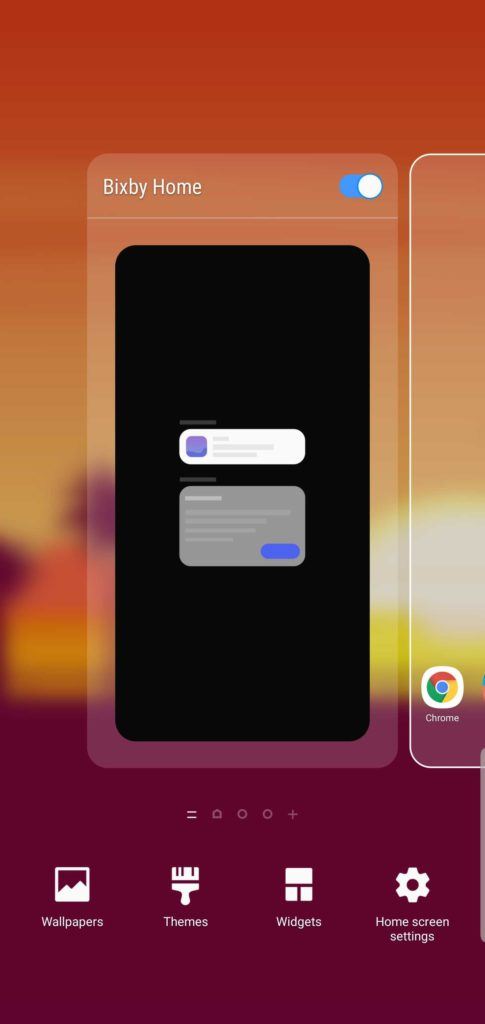
3. Apague el interruptor presente junto a Bixby Home.
Eso es todo. Ha desactivado Bixby Home en su teléfono inteligente. Este método funciona en todos los dispositivos de la serie S y Note a partir de S8 y Note 8.
¿Cómo deshabilitar el botón Bixby?
Dado que Samsung no ha brindado la opción de deshabilitar completamente el botón Bixby en OneUI, lo máximo que puede hacer es modificar la configuración y reasignar el botón de manera que no suceda nada cuando presione el botón una vez. Puede cambiar la configuración para que Bixby se inicie cuando presione el botón dedicado dos veces.

Esto evitará el lanzamiento de Bixby al presionar accidentalmente el botón Bixby después de haberlo confundido con el botón para bajar el volumen.
- Abra la aplicación Configuración, desplácese hacia abajo y toque "Funciones avanzadas".

2. Toque la opción "Tecla Bixby".
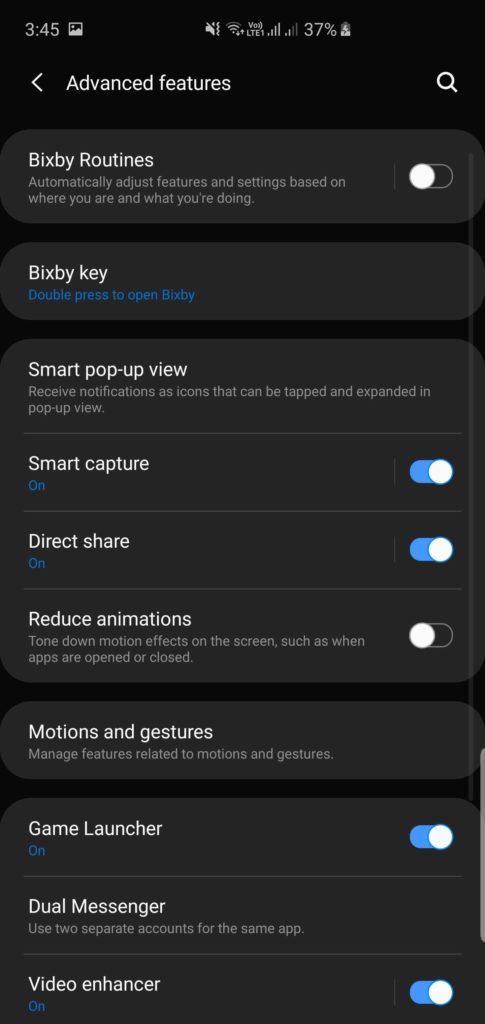
3. Seleccione "Presione dos veces para abrir Bixby" y no habilite Usar una sola pulsación.
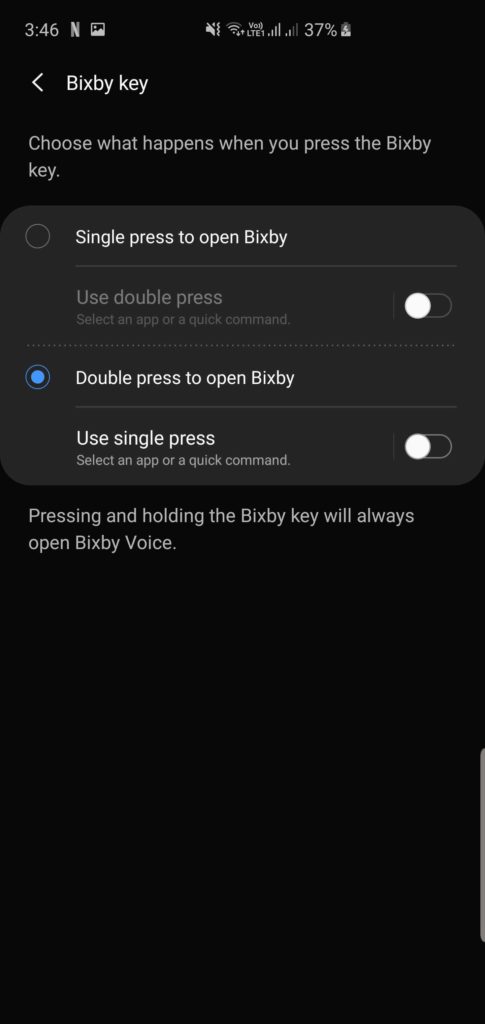
4. También puede reasignar el botón desde esta configuración para usar una sola pulsación para abrir las aplicaciones de su elección o habilitar el comando Ejecutar rápido para realizar acciones adicionales. Puede descargar la aplicación Bixby Button Assistant Remapper para reasignar el botón Bixby para otras tareas.
Ha deshabilitado con éxito el botón Bixby. Ahora, si solo presiona el botón, no pasará nada.
Si desea deshabilitar completamente el botón Bixby y dejarlo inútil, puede usar aplicaciones de terceros como bxActions. Alternativamente, también puede usar diferentes aplicaciones de inicio para deshabilitar Bixby. Sin embargo, el método mencionado anteriormente es suficiente para evitar que Bixby aparezca en la pantalla debido a que se presionó accidentalmente el botón Bixby.
Cambiar la configuración de la tecla Bixby (Android 9 o posterior)
Como no puede deshabilitar Bixby Key en dispositivos con Android 9 o posterior, tendrá que recurrir a cambiar la configuración. Aquí hay una guía sobre cómo hacerlo:
- En la pantalla de Bixby, haga clic en los tres puntos en la esquina superior derecha y seleccione Configuración.
- Toca la tecla Bixby.
- Elija "Presionar una vez" o "Presionar dos veces" para invocar a Bixby.
- Para establecer una acción personalizada, use el interruptor a la derecha de la opción que seleccionó en el paso anterior.
- Seleccione "Abrir aplicación" o "Ejecutar comando rápido" y siga las instrucciones que se muestran para configurarlo.
¿Cómo desactivar Bixby en tu televisor Samsung?
Una vez más, si desea que Bixby permanezca activo o no, depende de sus preferencias. Si está más inclinado a usar otros asistentes de voz compatibles, como Alexa o Google Assistant, no es razonable mantener Bixby activo. A continuación, le mostramos cómo deshabilitarlo en su televisor Samsung:
- En su televisor Samsung, abra Configuración.
- Seleccione "General" y elija "Configuración de voz de Bixby".
- Vaya a "Activación por voz" y desactívelo.
preguntas frecuentes
Para muchos dispositivos Samsung, Bixby está configurado como el asistente de voz predeterminado. Sin embargo, aún puede desactivarlo ajustando ciertas opciones de configuración según su dispositivo.
Si "forza la detención" de Bixby, el proceso finalizará y no tendrá el asistente de voz de Samsung ejecutándose en segundo plano por el momento. Sin embargo, tan pronto como reinicie su dispositivo, se iniciará nuevamente.
Primero, deslice hacia abajo para acceder al panel de notificaciones. Luego, deslice hacia la izquierda y toque "Rutinas de Bixby" justo debajo del ícono. Ahora, seleccione "Detalles" y toque "Mis rutinas". Finalmente, presione el interruptor para deshabilitar la rutina de su elección.
Lamentablemente, no puede desinstalar Bixby de su dispositivo Samsung. Sin embargo, hay algunos cambios, como se menciona en esta guía, que pueden ayudarlo a deshabilitar las funciones de Bixby.
